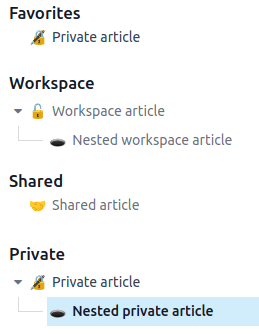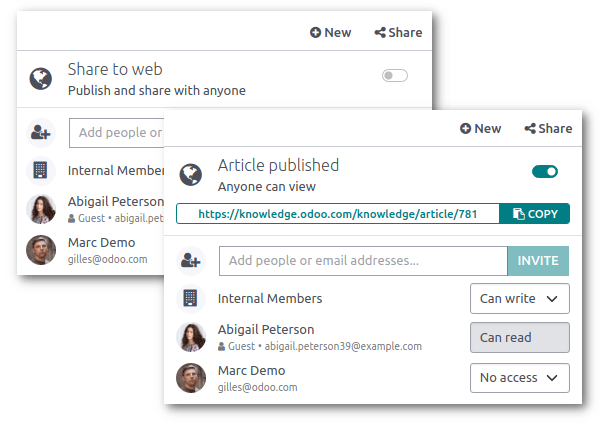文章管理¶
有效地管理文章是最大化知识资源价值的关键,无论是在研究项目中工作、备考考试还是为您的企业构建知识数据库。Knowledge 允许您完全管理您的文章,从 创建 到 移除,通过 共享 和 结构。
您可以通过点击顶部栏右侧的垂直省略号按钮(⋮)找到大多数管理文章的工具。从那里,您可以移动、锁定、删除或复制一篇文章。
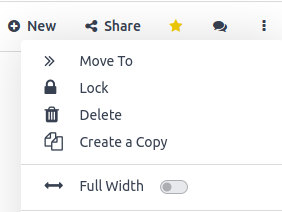
创建、分享和删除文章¶
创建¶
要创建文章,请单击顶部栏右侧的 + New 按钮或类别或其他文章旁边的 + 按钮。
小技巧
使用Alt/Option + C键盘快捷键快速创建私有文章。
邀请用户¶
要与特定用户(内部或外部,如合作伙伴或客户)共享文章,请单击 Invite。这将打开一个弹出窗口,您可以在其中选择 Permission (即,访问权限) 并输入 Recipients 的姓名或电子邮件。
您还可以通过选择 无访问权限 来限制特定用户访问文章。
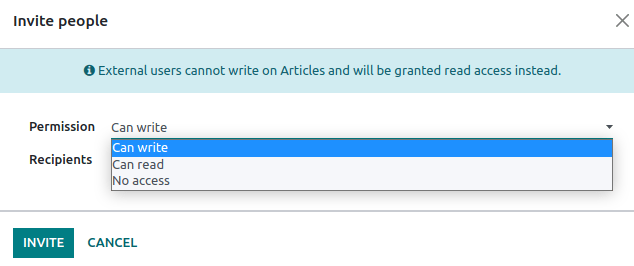
移除¶
要删除一篇文章,您可以选择 删除 或 归档 。
要删除一篇文章,打开它并点击垂直省略号按钮 。文章将被移动到垃圾箱中,在30天后被永久删除。要恢复它,点击 打开垃圾箱,选择文章,然后点击 恢复。
要归档文章,请单击 搜索,选择文章,并单击 。归档的文章将在搜索菜单中隐藏。要检索归档的文章,请添加一个自定义过滤器来显示它们(,并将 活动 设置为:guilabel:否)。然后,选择文章并转到 。
文章的结构¶
文章按照层次结构进行组织,顶部的文章是父文章,下面的文章称为嵌套文章。这种结构允许相关文章的分组。
要建立这个层次结构,请点击父级文章旁边的 + 按钮创建新文章,或者通过拖放将现有文章移动到父级文章下,或者点击垂直省略号按钮 (⋮),点击工具箱上的 Move To 并选择要用作父级的文章。
类别¶
此外,文章分为四个类别,可以在左侧边栏找到。这些类别为文章提供了默认的 访问权限 。
Favorites: You can set any article you can access as a favorite. To do so, click the star-shaped icon (★) in the top-right menu of articles. Marking articles as favorites is user-specific and does not affect other users.
工作区:在该类别中显示的文章对所有内部用户都可用。这些用户有权阅读、修改或共享这些文章。
共享:在该类别中显示的文章是您与内部用户、外部用户共享或与您共享的文章。
私人:该类别中显示的文章仅对您可见。